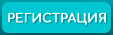Если не понимаете, что за проблема у вас наблюдается, попробуйте выполнить решение первой проблемы, удаление клиента.
▐ Вылетает или не появляется окно игры, после авторизации в лаунчере.Крах клиента, без каких-либо ошибок, при запуске или же входе на сервер.
▐ Выполните следующее действия по порядку (после каждого действия проверяйте возможность зайти в игру):- Удалите папку сервера в корне .minecraftonly и зайдите через лаунчер. Он автоматически скачает обновления. При загрузке, обязательно отключите Антивирус, чтобы он не заблокировал какой-нибудь мод.
- Включите консоль и посмотрите ошибку. Как включить описано здесь.
- Получив ошибку, которая приводит к вылету игры, поищите подобную в этом сообщении.
- Одна из часто встречаемых ошибок - неправильно установленные драйвера для видеокарты. Что приводит примерно к такому сообщению:

__________
▐ При обновлении выдает ошибку ввода/вывода и не закачивает какой-либо файлПовторяется каждый раз при попытке обновить клиент.
▐ Отключите антивирус и попробуйте скачать заново. Если не помогает, тогда установите клиент вручную.
__________
▐ Бесконечный "Идёт запуск.." лаунчераНе загружается MinecraftOnly Launcher, висит на окне Starter с надписью «Идёт запуск».
▐ Отключите такие приложения: Razer Game Booster, VKsaver. Добавьте директорию .minecraftonly в исключения Антивируса.
__________
▐ Проблема "Перезапустите игру с помощью лаунчера!"
▐ Ошибка входа: Скачайте наш лаунчер с сайта MinecraftOnly.ruОшибка при заходе на сервер, перезагрузка не помогает.
▐ Запускать исключительно через MinecraftOnly Launcher.exe
▐ Перезагрузите компьютер.
▐ Отключите антивирус и принудительно обновите клиент.
▐ Не открывайте более двух окон MinecraftOnly клиента одновременно.
▐ Проверьте скорость и качество соединения с помощью сервиса speedtest.net.
__________
▐ Черный экранЗаходит на сервер, но весь экран черный, виден только интерфейс или слышно только звуки
▐ Отключаем шейдеры, меняем текстуры на default. Проблемой скорее всего стали шейдеры - удалите полностью.
__________
▐ Socket Error #Не запускается лаунчера, ошибка запуска
▐ Отключите всевозможные средства защиты и перекачайте лаунчер, пробуйте.
__________
▐ Bad video card driversОшибка при загрузке клиента, ошибка драйверов видеокарты
▐ Загрузите соответствующую версию драйверов для вашей видеокарты. nVidia, AMD\ATI, Intel
__________
▐ После нажатия «Войти в игру» ничего не происходит, консоль тоже вылетаетОшибка при загрузке клиента
▐ Добавьте файл Launcher.jar из каталога .MinecraftOnly в исключения Антивируса.
__________
▐ По запросу MinecraftOnly.ru открывается совершенно другой сайт, перенаправлениеОшибка авторизации в лаунчере, не заходит на сайт, открывается другой сайт
▐ Откройте файл hosts текстовым блокнотом, Windows/System32/driver/etc/
▐ Сотрите все лишние пути и IP адреса, кроме 127.0.0.1 localhost
__________
▐ После нажатия кнопки "Войти в игру" выдается ошибка "Ошибка авторизации! Проверьте сеть."Ошибка авторизации в лаунчере
▐ Найдите в трее (возле часов) значок зеленого глобуса. Это программа Relevant Knowledge. Она собирает информацию, какие сайты вы посещаете и по сути является вирусом. К тому же она блокирует вход лаунчера. Подробнее о ней вы можете узнать в поисковых системах.
▐ Удалите программу Relevant Knowledge через:
Пуск->Панель управления->Установка и удаление программ/Программы и компоненты.
▐ После удаления программы, сделайте рестарт компьютера и лаунчер заработает.
__________
Знаете решение каких-либо ошибок? Сообщите мне.